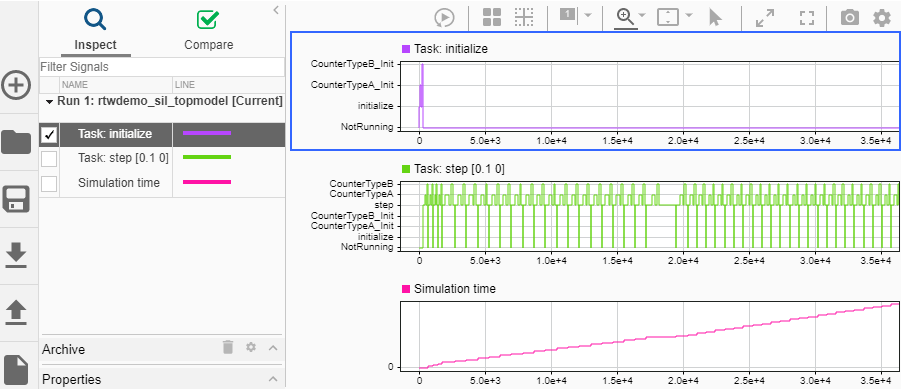Запустите симуляцию с моделью, которая сконфигурирована, чтобы сгенерировать переменную рабочей области с измерениями времени выполнения.
Симуляция генерирует переменную executionProfile (значение по умолчанию) в объекте simOut.
В конце симуляции откройте отчет выполнения кода.
Под Profiled Sections of Code, в столбце Section, расширяют все узлы. Вы видите информацию о профиле для шести секций кода. Например, задача step [0.1 0] и функции CounterTypeA и CounterTypeB.
Чтобы визуализировать, как задачи планируются и сгенерированный код выполнен, запуск:
Или от вкладки
SIL/PIL откройте галерею
Results. Под
Execution Profiling Results нажмите
Generate Schedule.
Инспектор Данных моделирования отображает графики времени симуляции и задача.
В каждом графике задачи Ось Y перечисляет задачи и функции, вызванные каждой задачей. Из графиков можно вывести следующую информацию:
Порядок, в который запущенные задачи. Например, initialize запуски перед step.
Если модель является многоскоростной, вы видите как Simulink® планирует различные уровни (задача для каждого уровня).
Время, которое требуется, чтобы выполнять задачу или функцию, вычисленную как различие между остановкой и запускать времена. Например, наблюдайте тот CounterTypeB занимает меньше времени, чтобы запуститься, чем CounterTypeA. Когда задача не запускается, значением Оси Y графика является NotRunning.
Порядок, в который функции, запущенные в задаче. Например, в инициализировать задаче, counterTypeA_Init функционируйте запуски перед counterTypeB_Init функция. Если вызовы функции вкладываются, вы видите порядок выполнения функций.
Последний график показывает время симуляции, когда задачи и функции выполняются.